小白一间装系统怎么操作
- 分类:教程 回答于: 2022年10月28日 12:18:00
工具/原料:
系统版本:win7
品牌型号:联想Y7000
软件版本:小白一键重装系统
方法/步骤:
利用小白一键重装系统重装win7:
1、以安装win7为例。打开安装好的小白一键重装系统工具,在线重装栏目下选择需要的win7系统点击安装。
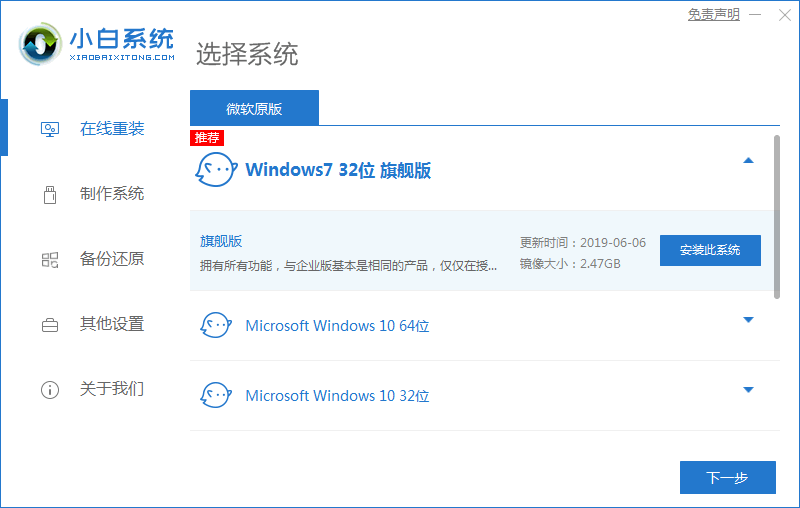
2、软件开始自动下载windows系统镜像文件资料等。

3、部署完成后,选择重启电脑。

4、重启后进入了开机选项界面,选择xiaobai-pe系统进入。
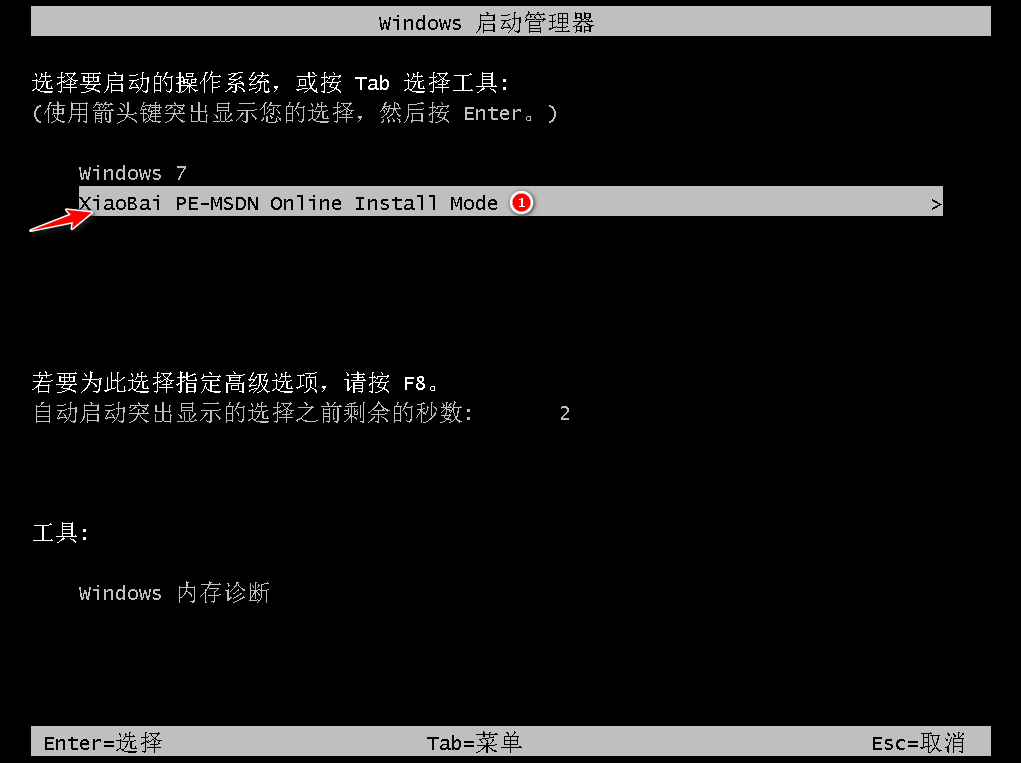
5、进入pe系统后,小白装机工具自动安装win7系统,无需操作。
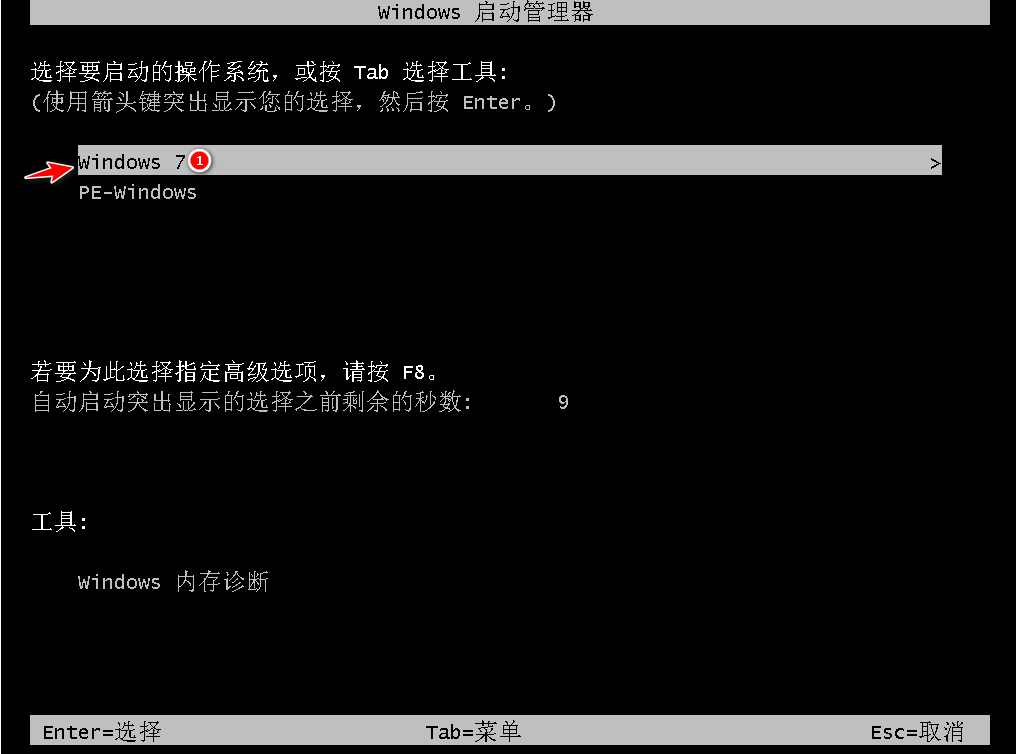
6、安装完成后,点击立即重启。
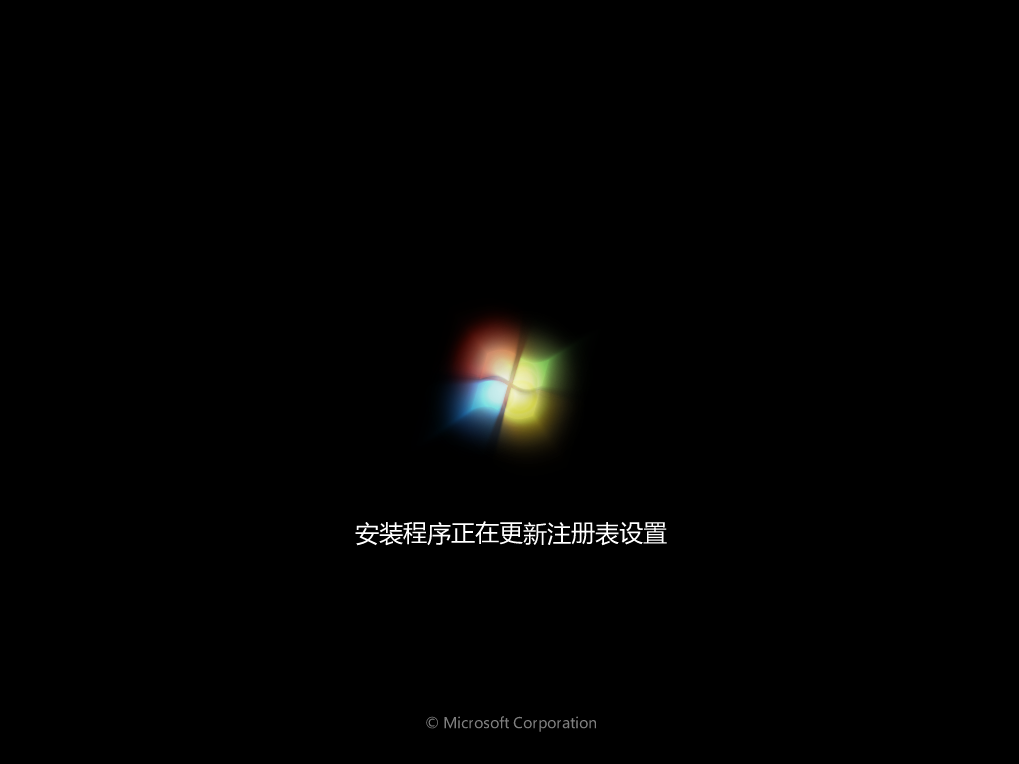
7、期间可能会多次自动重启电脑,最后安装完成后进入新系统桌面即表示安装成功。
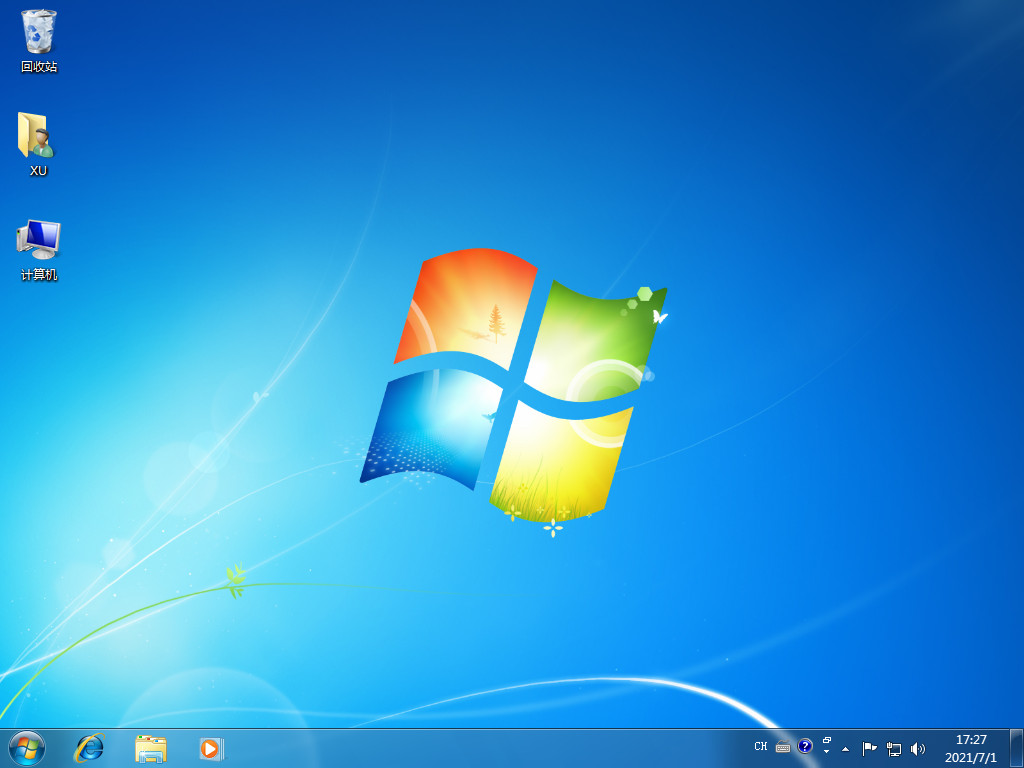
总结:
1、电脑安装小白一键重装系统工具,打开在线重装界面选择需要的系统安装;
2、等待软件自行下载镜像后重启进入pe系统;
3、在pe系统内软件自动安装成功后重启电脑;
4、重启电脑后进入新的系统桌面即可正常使用。
 有用
34
有用
34


 小白系统
小白系统


 1000
1000 1000
1000 1000
1000 1000
1000 1000
1000 1000
1000 1000
1000 1000
1000 1000
1000 1000
1000猜您喜欢
- 万利达音响:打造您的音乐天堂..2023/11/22
- U大师U盘启动盘安装win7系统教程..2016/08/06
- 安装系统下载与安装教程2021/01/23
- 戴尔电脑重装系统步骤是什么..2022/10/27
- 最新PDF制作技巧指南:轻松打造高质量文..2024/10/30
- 金士顿数据恢复工具怎么用..2022/05/15
相关推荐
- 苹果电脑装双系统利弊有哪些..2022/05/25
- WIN10系统下安装WIN8教程2017/01/19
- 大师兄一键在线重装系统教程..2016/08/06
- 用一键重装系统DELL电脑怎样设置?..2016/10/30
- 教你一招鉴别针孔摄像头2020/10/01
- 台式电脑系统重装步骤是什么..2023/05/03




















 关注微信公众号
关注微信公众号





